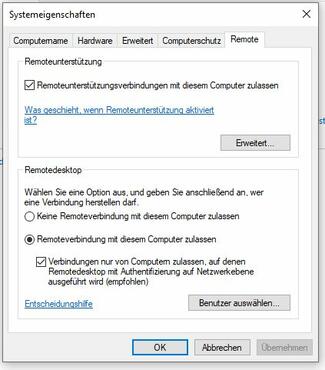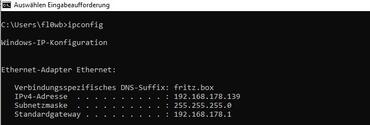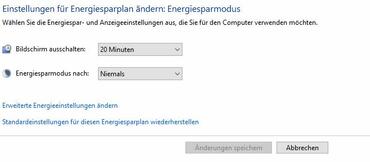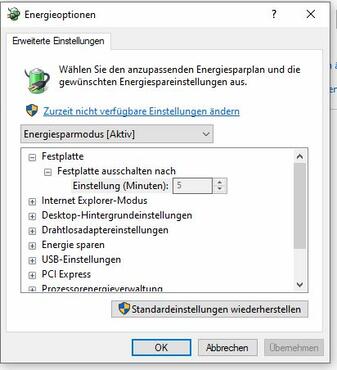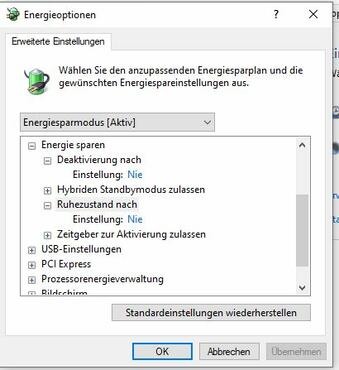HomeServerTutorial (Bild © PCMasters.de)
HomeServerTutorial (Bild © PCMasters.de)
Installation des Betriebssystems
Um auf unserem Heimserver Dienste und Tools laufen lassen zu können, muss natürlich zuerst ein Betriebssystem installiert werden. Wie in den Fragen und Antworten zu diesem Heimserver-Projekt beschrieben, wird für dieses Server-Projekt Windows 10 Pro verwendet. Du kannst aber auch Windows 11 verwenden wenn du das möchtest.
Sobald Windows installiert ist, werden wie üblich Updates und Treiber installiert. Sobald das erledigt ist und der Rechner fehlerfrei hochfährt können wir uns um die nächsten Schritte kümmern.
Steuerung über das Netzwerk einrichten
Zum Fernzugriff auf einen Rechner im lokalen Netzwerk gibt es verschiedene Möglichkeiten. Unter Gamern und Hobby-Admins sind Tools wie TeamViewer schon lange populär – um das System schlank zu halten verzichten wir aber auf die Installation von zusätzlicher Software und nutzen stattdessen den in Windows 10 Pro standardmäßig vorhandenen Remotedesktop:
- Öffne die Systemsteuerung
- Tippe in das Suchfeld oben Rechts "Remote" ein
- Öffne den Punkt "Benutzer für Remotedesktop auswählen"
- Nun öffnet sich das Dialogfenster "Systemeigenschaften"
- Wähle die Option "Remoteverbindung mit diesem Computer zulassen"
- Aktiviere "Verbindungen nur von Computern zulassen, auf denen Remotedesktop mit Authentifizierung auf Netzwerkebene ausgeführt wird"
- Gehe nun auf "Benutzer auswählen" – nun kannst du beliebige Benutzer hinzufügen, denen du Zugriff auf deinen Server geben möchtest.
Jetzt benötigen wir die IP Adresse des Servers: - Drücke die Windows-Taste und R - Tippe cmd und drücke auf Enter - Gib nun den Befehl ipconfig ein und drücke auf Enter - Notiere dir die IPv4 Adresse die für die Netzwerkkarte deines Servers angezeigt wird
Jetzt wechseln wir für einen Moment an den PC, von dem aus wir später den Server fernsteuern möchten.
- Öffne dort das Programm Remotedesktopverbindung
- Tippe die notierte IPv4 Adresse deines Servers ein
- Klicke auf "Verbinden"
- Gib jetzt die Zugangsdaten des Users ein, dem du zuvor Zugriff gewährt hast
- Du wirst möglicherweise nochmals gefragt ob du dich wirklich mit deinem Server verbinden willst – klicke auf Ja.
Wenn du alles richtig gemacht hast, befindest du dich jetzt auf dem Desktop deines Servers und kannst ihn von jedem PC in deinem Netzwerk fernsteuern, fast genau so als ob du wirklich an diesem Rechner sitzen würdest. Fahre den Server nun per Remote Desktop herunter, entferne alle Kabel außer Netzwerk und Strom und schalte ihn wieder ein. Nach einigen Sekunden kannst du dich wieder per Remotedesktop anmelden – wenn das nicht klappt schließe den Bildschirm wieder an und schau, ob eine Fehlermeldung angezeigt wird, eventuell musst du bestimmte Einstellungen im BIOS / UEFI verändern – viele Mainboards halten den Startvorgang an wenn beispielswiese keine Tastatur gefunden wurde.
Energieverbrauch optimieren
Dein Server wird wahrscheinlich den Großteil der Zeit mit Nichtstun verbringen, daher sollte der Stromverbrauch während des Nichtstuns möglichst niedrig sein. Wenn dir das egal ist, überspringe dieses Kapitel.
- Öffne über Remote Desktop die Systemsteuerung des Servers
- Gib in der Suchleiste oben rechts "Energie" ein
- Wähle unter den Suchergebnissen "Energiesparplan bearbeiten"
- Wenn dir die Option "Einige Einstellungen sind momentan nicht verfügbar" angezeigt wird, klicke sie an, um dir volle Kontrolle über alle Energieeinstellungen zu verschaffen
- Stelle sicher dass "Energiesparmodus nach" auf "Niemals" steht
- Klicke jetzt auf "Erweiterte Energieeinstellungen ändern"
- Aktiviere "Zurzeit nicht verfügbare Einstellungen ändern"
- Suche nach den Einstellungen für Festplatten und lege fest nach welcher Zeit ohne Zugriffe die Festplatten abgeschaltet werden sollen – mehr als 15 Minuten sollten es nicht sein, in unserem Beispiel arbeiten wir mit 5 Minuten.
- Suche nach dem Bereich "Energie sparen" und stelle alle Optionen zum automatischen Herunterfahren oder zum automatischen Standby- bzw. Ruhemodus auf Nie
- Zusätzlich kannst du in den Optionen der Prozessorenergieverwaltung den Maximalen Leistungszustand des Prozessors begrenzen, um die Leistungsaufnahme der CPU einzuschränken
Eine alternative Methode zum Begrenzen der Leistungsaufnahme des Prozessors sind spezialisierte Tools wie "Quick CPU". Nachdem diese installiert sind geben sie Zugriff auf eine ganze Reihe von Einstellungen um die Konfiguration zu verfeinern – hier sollte man allerdings vorsichtig sein, stellt man beispielsweise eine zu niedrige Spannung ein kann das System instabil werden.
Festplatten und RAID Verbund einrichten (optional)
Richte alle Festplatten die du nicht als RAID nutzen möchtest wie gewohnt ein, Formatiere sie und gib ihnen Laufwerksbuchstaben.
Wer mehrere Festplatten zu einem RAID-Verbund zusammenschalten möchte kann dies oft über das BIOS / UEFI ein spezielles RAID-Menü des Mainboards einrichten. Aber auch unter Windows kann dieser Schritt durchgeführt werden.
- Öffne die Computerverwaltung
- Gehe zur Datenträgerverwaltung
- Machte einen Rechtsklick auf den nicht zugeordneten Speicherplatz einer deiner Festplatten
- Wähle jetzt die Option ein neues Volume im RAID 5 Modus (oder dem von dir gewünschten RAID-Modus) anzulegen
- Stelle ggfs. Die gewünschte Größe deines Verbunds ein und folge den Anweisungen auf dem Bildschirm.
- Formatiere jetzt dein RAID und weise ihm, wie jeder normalen Festplatte auch, einen Laufwerksbuchstaben zu
Achtung: Ein RAID hat je nach RAID-Typ einen besseren Schutz gegen Hardwaredefekte, ist aber selbst kein Backup!
Fazit
Du hast jetzt einen Heimserver auf den du über dein Netzwerk zugreifen kannst, den du mit ausreichend Speicherplatz ausgestattet hast und der möglichst wenig Energie verbraucht. In den nächsten Kapiteln dieser Serie beschäftigen wir uns mit der Einrichtung deines eigenen Streaming-Dienstes und damit wie du Freunden und Familie Zugang verschaffst.